みなさんは「Runway Gen2」をご存じでしょうか?
簡単に言うと、誰でも動画を作成できるAIツールです。
ざっくり過ぎかもしれませんが、今回はこの「Runway Gen2」を実際に使用してみたのでどういった画像を作成できるのかを解説していこうと思います。
Runway Gen2とは
Runway社が開発したAIツールになります。
以前は、既存動画から新たな動画を生成する「Runway Gen1」の機能しかありませんでした。
そこからアップデートし、テキストや画像入力で動画を作成できる「Runway Gen2」が登場しました。
動画作成のスキルがなくても誰でも簡単に動画を作成できてしまう時代が来てしまったようです…
これから「Runway Gen2」の使い方や実際に触ってみてどのような動画作成できたのか共有していきます。
Runway Gen2の使い方
まずは、Runwayの公式ホームページへアクセスしてください。
>>こちらから
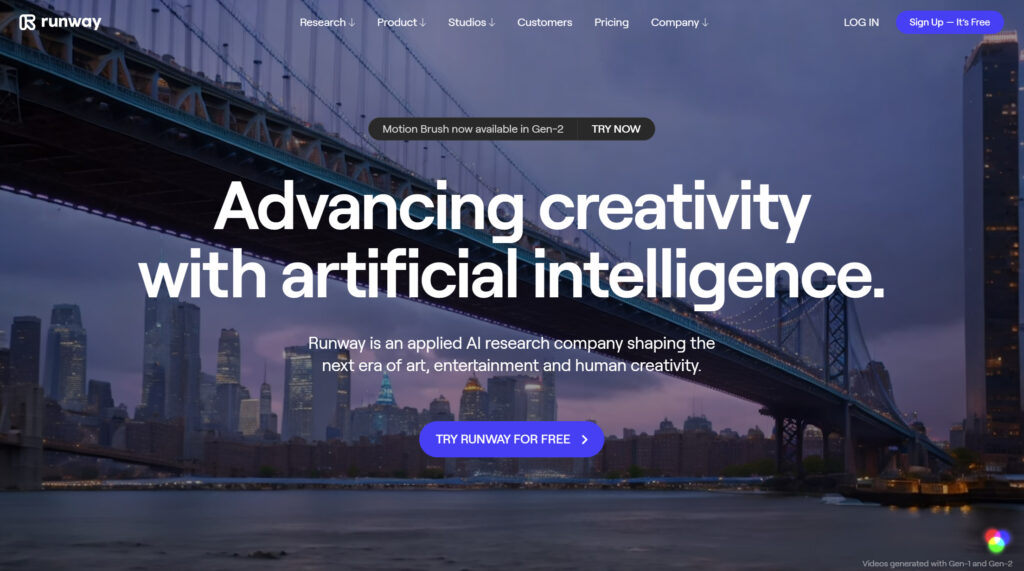
公式ホームページへ移動したら、中央下にある「TRY RUNWAY FOR FREE」をクリックしてください。
その後、Runwayを使用するためにアカウントが必要なのでアカウント作成をしてください。
(メールアドレスまたはGoogleアカウント、Apple IDが必要です)
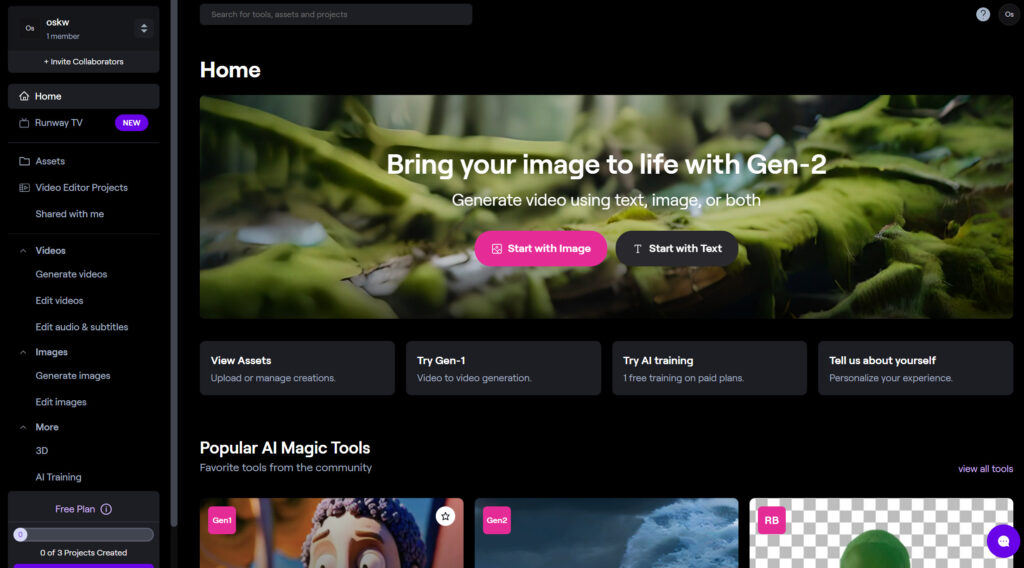
このホーム画面になれば、登録完了です!
実際に使ってみよう
登録も終わったところで早速動画を作成してみましょう。
ちなみにこの記事では周辺の機能などは紹介しませんのでご了承ください。
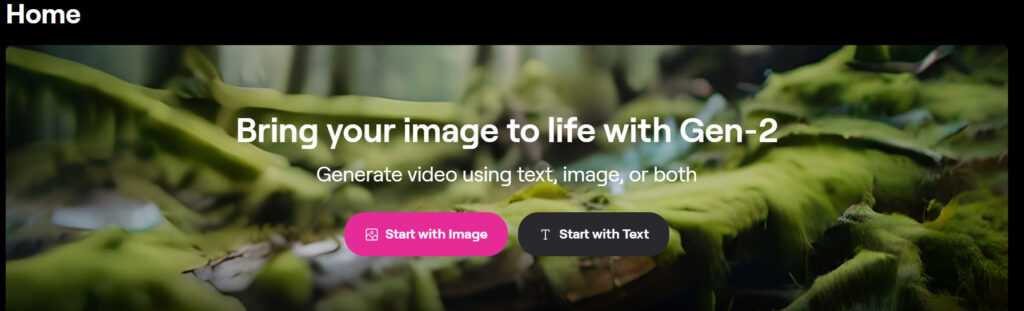
画面の中の色がついている「Start with Image」をクリックします。
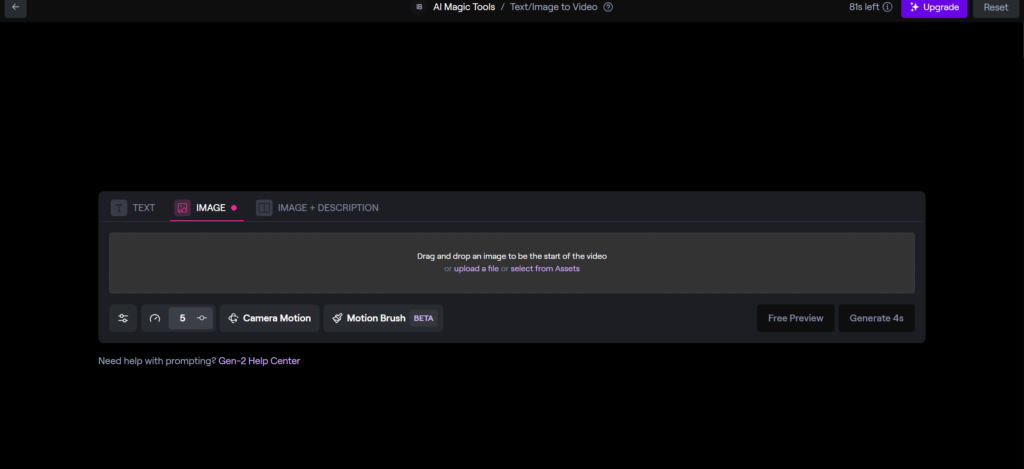
上記のような画面になります。
ここから動画を作成することが可能です。
動画をアップロードできる欄の少し上に「TEXT」、「IMAGE」、「IMAGE + DESCRIPTION」の3つのタブがあります。
このタブを切り替えると、用途ごとに動画作成が可能です。
TEXT → 文章のみで動画作成
IMAGE → 画像から文章作成
IMAGE + DESCRIPTION → 画像+文章で画像作成
実例紹介
それぞれの項目ごとで私が作成したものを共有します。
TEXT
プロンプトは下記です。
A landscape of flowers swaying in a flower field, the colors of the flowers are vivid and spread across the field, the weather is sunny.
日本語訳すると、「花畑で花が揺れている風景、花の色は色鮮やかで一面に広がっている、天気は晴れ」
最終的に出力されたのがこちらです。
めちゃくちゃクオリティが高く、驚きました!!
このクオリティが文章だけで作成できちゃいます。
IMAGE
続いてIMAGEです。
画像はChatGPTのDALL-E3から出力した画像を使ってみました。

DALL-E3もテキストからこの出力はすごいと思いますが…
こちらの画像を動画にすると
画像の時点で少し期待していたのですが、こちらもすごく綺麗な動画を作成することができました!
IMAGE + DESCRIPTION
IMAGEと同様に画像はDALL-E3で出力した画像を使用してみます。

この画像へ下記のプロンプトを足していきます。
A shooting star is passing by, buildings are lit up, a very beautiful scenery.
日本語訳は「流れ星が流れていく、建物はライトアップする、とても綺麗な景色」としてみました。
大きな流れ星こそ流れてくれませんでしたが、その少し下で一瞬光る星があるのでこれが流れ星を再現してくれたのかなと思います。
景色は文句なくきれいになっていると思います。
まとめ
いかがでしたでしょうか。
ちなみにRunway Gen2は11/20にアップデートでコントロール性、忠実性、再現性がより向上しています。
そのため、以前のバージョンよりも自分が出力したい動画のイメージに近づけることが可能となっています。
私も簡単ではあるものの、作成してみると動画は相当なクオリティだと感じています。
この記事で紹介した実例以外にも人間を動かすような動画も出力しましたが、うまくいかず別の動画を採用しました。
プロンプト次第なところはあるかもしれませんが、花や花火などのほうが相性が良いかもしれないという印象です。
無料で試すことができますので皆さんもぜひ動画作成してみてください。
ありがとうございました。


